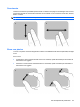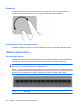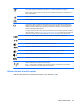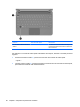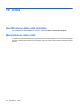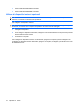Mini User Guide - Windows XP
Impostazione delle preferenze dello schermo tattile
▲
Per impostare le preferenze per il feedback visivo, selezionare Start > Pannello di controllo >
Suoni, voce e periferiche audio > Pen and Touch (Penna e tocco). Queste preferenze sono
specifiche dello schermo tattile e del computer.
▲
Per impostare le preferenze per utenti mancini o destri, selezionare Start > Pannello di
controllo > Suoni, voce e periferiche audio > Tablet PC Settings (Impostazioni Tablet PC)
> scheda Altro. Queste preferenze sono specifiche dello schermo tattile e del computer.
▲
Per impostare le preferenze dei dispositivi di puntamento, ad esempio velocità del puntatore, di
clic e traccia del mouse, selezionare Start > Pannello di controllo > Stampanti e altro
hardware > Mouse. Queste preferenze si applicano a qualsiasi dispositivo di puntamento nel
sistema.
Per modificare o provare le impostazioni del clic:
1. Selezionare Start > Pannello di controllo > Suoni, voce e periferiche audio > Pen and Touch
(Penna e tocco) > Pen Options (Opzioni penna).
2. In Pen Actions (Azioni penna), selezionare l'azione, quindi fare clic su Impostazioni.
3. Dopo aver apportato eventuali modifiche o provato le impostazioni, fare clic su OK.
Per modificare o creare le assegnazioni dei movimenti rapidi:
1. Selezionare Start > Pannello di controllo > Suoni, voce e periferiche audio > Pen and Touch
(Penna e tocco) > scheda Flicks (Gesti rapidi).
2. Fare clic su Gesti rapidi di spostamento e gesti rapidi di modifica, quindi su Personalizza.
3. Seguire le istruzioni visualizzate sullo schermo per modificare o creare un'assegnazione ai gesti
rapidi.
4. Fare clic su OK.
Impostazione delle preferenze dello schermo tattile 69